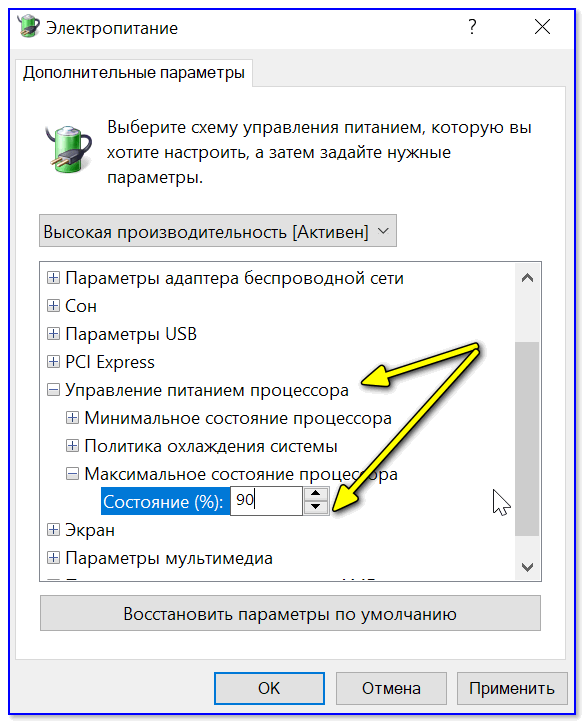Какая норма температуры процессора амд

Доброго дня!
Благодаря относительно-низкой цене и весьма неплохой производительности – процессоры Ryzen пользуются сейчас достаточно высокой популярностью… (я тоже рекомендовал не так давно сборку на нем ????).
И, разумеется, вопросы относительно их рабочей температуры, и что делать если она вышла из “нормального диапазона” — стали учащаться (видимо проблема еще в “слабом” боксовом кулере, который многие ставят по умолчанию…).
Собственно, в этой заметке решил собрать несколько своих кратких ответов из личных сообщений и скомпоновать их в одну заметку. Думаю, что какие-то основы вы из нее должны почерпнуть… ????
Примечание: кстати, обратить на показания датчика температуры ЦП я порекомендовал бы также если заметите, что компьютер начал тормозить, произвольно выключается/перезагружается, стал появляться синий экран, слышен сильный гул кулеров. Всё это “симптомы” перегрева…
*
Коротко и главном (AMD Ryzen)
Просмотр текущей температуры
Способ 1
Наиболее простой и информативный способ быстро отслеживать изменение температуры ЦП — явл. утилита ???? AIDA 64.
Достаточно лишь перейти во вкладку “Компьютер/датчики” — и пред вами будут представлены температуры: процессора, системной платы, видеокарты, накопителей и пр.
Кстати, весьма не лишним будет посмотреть и насколько быстро вращается вентилятор (в моем примере 869 RPM ???? (т.е. 869 оборотов в 1 мин.)).

AIDA 64 — просмотр датчиков
Не могу не отметить, что у AIDA 64 есть весьма удобная “фишка” — зайдя в опции программы, во вкладку “Значки датчиков”, вы можете вынести их в трей (рядом с часами).
Тем самым, вы в любой момент времени просто переведя взгляд сможете узнать текущую температуру! Удобно!? ????
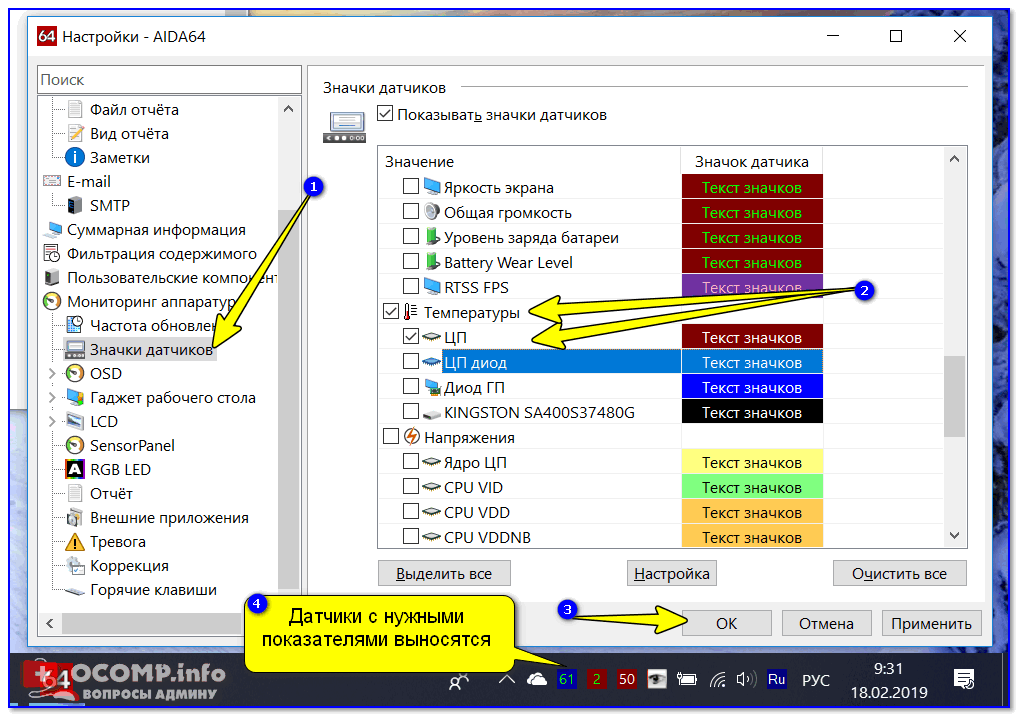
Датчики с нужными показателями выносятся в трей — AIDA64
*
Способ 2
В заметке подобного рода нельзя не отметить еще одну крайне полезную утилиту для просмотра как температур, так и многих других показателей (частоты работы ЦП, вольтажа, скорость вращения кулера и пр.) — речь о ???? HWMonitor.
Разумеется, при разгоне или каких-то “проблемах” с ПК — все эти показатели весьма удобно просматривать в комплексе.

HWMonitor — скрин окна программы
Утилита эта хороша также тем, что она показывает не только текущие значения, но и макс./мин. показатели, которые были в текущем сеансе (это может быть весьма удобно, если температура “прыгала” в каком-то запущенном приложении, которое вы не успели свернуть на пиках…).
*
Способ 3
Разумеется, узнать температуру ЦП можно еще и в ???? BIOS (UEFI). Как правило, для этого нужно открыть вкладку “H/W Monitor” (“Sensors”, “Info” и пр., в зависимости от версии BIOS).
Вообще, этот способ не очень удобен, т.к. он позволяет оценить температуру только в обычном режиме работы ПК (значение t (°С) при запуске той же игры — разумеется, будут выше).
???? В помощь!
Как войти в BIOS (UEFI) на компьютере или ноутбуке [инструкция]
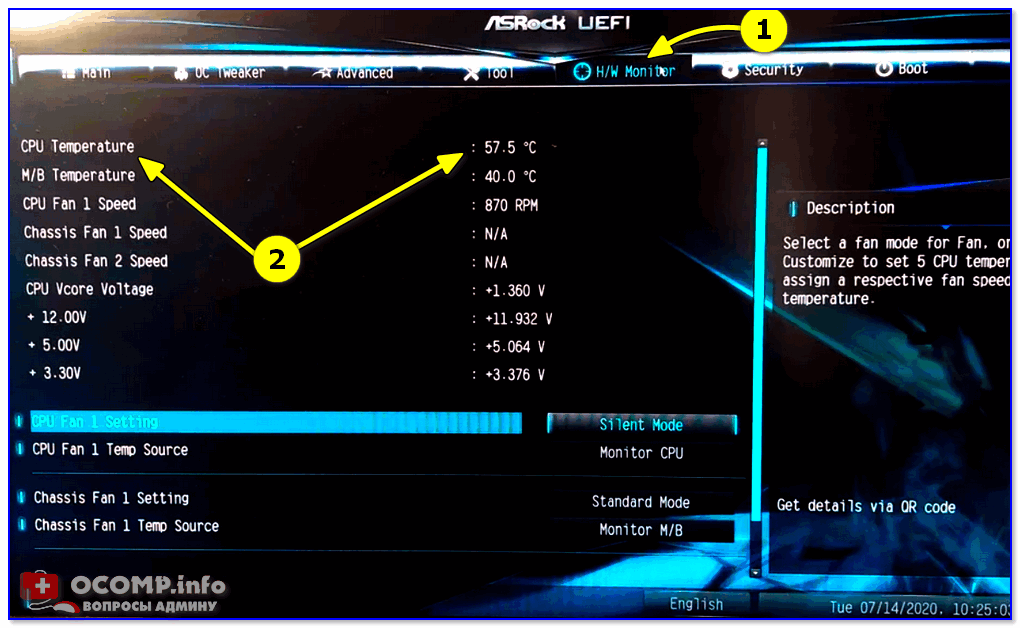
CPU Temperature // ASRock UEFI
*
Какую температуру можно считать нормальной (рабочей)
Для начала стоит сказать, что у процессоров AMD Ryzen есть несколько поколений (например, Ryzen 5 2600x — это второе поколение). На текущий момент актуальны 1-е, 2-е и 3-е поколение, и цифры я приведу ниже для них (что там нас ждет в будущем – неизвестно…).
Также отмечу, что несмотря на двухуровневую защиту ЦП (прим.: при перегреве – ПК просто выключится), работа под высокими температурами может серьезно сказаться на долговечности процессора. И сгоревшие Ryzen — сейчас отнюдь не редкость…
Важно!
Критическая температура для вашей ???? модели ЦП обязательно указывается на сайте производителя.
Ввиду того, что информации (со временем) свойственно устаревать — проверяйте контрольную цифру самостоятельно!
*
???? От 30 до 45°C (градусов Цельсия) — нормальный диапазон температуры работы ЦП (самый оптимальный ????). Обычно эти значения держатся при не сильной нагрузке: веб-серфинг, работа с документами и т.д.
???? От 50 до 70°C — рабочий диапазон под нагрузкой. Обычно, такая температура наблюдается при запуске каких-то требовательных игр, кодировании видео, при работе в редакторах и пр.
???? От 70 до 79°C — если температура “перевалила” за 70°C — можно сказать, что это первый “звоночек” перегрева. Происходит это, обычно, при высокой нагрузке и “слабом” кулере (возможно, что компьютер пора почистить от пыли, заменить термопасту и т.д.). Работать в принципе можно, но я бы не рекомендовал оставлять так ситуацию надолго.
???? От 80°C — крайне не желательный диапазон, т.к. при температуре выше 80°C начинается троттлинг (процессор сбрасывает частоты, чтобы за счет этого избежать термического повреждения при перегреве. При работе вы можете заметить, что система стала не такой отзывчивой, появились “тормоза”…).
≈95°C — критическое значение для ЦП AMD Ryzen (данные с офиц. сайта производителя). При приближении температуры к этому значению — компьютер просто выключится (чтобы не сгорел ЦП). Разумеется, работа при таких высоких температурах — крайне не рекомендуется!
*
Как снизить температуру: несколько рекомендаций
Отмечу, что рекомендации можно выполнять как в комплексе, так и отдельные какие-то моменты.
Если у вас ноутбук — ознакомьтесь со статьей, ссылка на которую приведена чуть ниже (????).
???? В помощь!
Греется ноутбук: что делать? Температура все время высокая: 85°C+
*
???? Совет 1
Для начала откройте системный блок и ???? почистите все компоненты от пыли (у некоторых пользователей за полгода-год там скапливаются целые “не продуваемые” куски).
???? Совет 2
Обратите внимание на кулер. Боксовый вариант (который шел в комплекте к ЦП) по степени охлаждения значительно уступает кулеру башенного типа с 4-6-ю медными трубками (стоит ли говорить и о разнице в шуме…).
По возможности, рекомендовал бы заменить кулер (и обновить термопасту).
???? Кстати!
Приобрести кулер за относительно небольшие средства можно в китайских онлайн магазинах

Слева – боксовый кулер, справа – кулер башенного типа
???? Совет 3
Если у вас плохо-продуваемый корпус — можно открыть боковую крышку системного блока, а напротив поставить обычный комнатный вентилятор. Как правило, такой способ значительно улучшает охлаждение всех компонентов (но, разумеется, он временный…).
???? Совет 4
Попробуйте ограничить макс. производительность своего ЦП (это не всегда мешает нормальной игре или работе, а скинуть 10-15°C – запросто!).
Для этого нужно зайти ???? в панель управления Windows и открыть вкладку “Оборудование и звукЭлектропитаниеИзменение параметров схемы питания”.
Среди этих доп. параметров питания необходимо в строке “Максим. состояние процессора” установить значение меньше 100% (например, 99÷90% ????).
Таким образом работа ЦП станет несколько медленнее, но и вместе с тем должна начать падать температура ⇓…
???? Совет 5
На многих ПК при помощи спец. утилит (либо настроек в BIOS) можно настроить работу кулера на более интенсивное охлаждение (это тем более актуально, если по умолчанию, например, включен сбалансированный/тихий режим). Тема эта несколько обширная, поэтому ссылка ниже в помощь…
???? В помощь!
Как настроить скорость вращения кулеров (вентиляторов).
*
На этом заметку пока завершаю…
Дополнения по теме — приветствуются!
Удачи!
????
Полезный софт:
- Видео-Монтаж
Отличное ПО для начала создания своих собственных видеороликов (все действия идут по шагам!).
Видео сделает даже новичок!
- Ускоритель компьютера
Программа для очистки Windows от мусора (ускоряет систему, удаляет мусор, оптимизирует реестр).
Источник
Автор comhub Просмотров 6.4k. Опубликовано 4 ноября, 2018 Обновлено 4 ноября, 2018
Что такое безопасный и нормальный температурный диапазон ЦП? Присоединяйтесь к нам, когда мы показываем процессоры Intel и AMD во время простоя, нормальной и максимальной нагрузки.
Все температуры, перечисленные на этой странице, предназначены для процессоров, работающих по умолчанию (без разгона) с запатентованными кулерами. Чтобы дать вам лучшее представление о рабочих временах процессоров Intel и AMD, мы включили их температуры на разных уровнях использования:
- Температура холостого хода — компьютер на холостом ходу на рабочем столе Windows (без открытых окон или программ)
- Нормальная температура — компьютер во время интенсивного использования (игры, видеомонтаж, виртуализация и т. Д.)
- Максимальная температура — максимальная безопасная температура процессора, рекомендованная Intel или AMD
Большинство процессоров начнут дросселировать (понизить свою тактовую частоту, чтобы сократить тепло), когда они достигнут 95 — 105 ° C. Если температура еще больше повысится, центральный процессор отключится, чтобы избежать постоянного повреждения.
Мы рекомендуем вам измерять температуру для вашего собственного процессора и сравнивать их со значениями ниже.
Температура для процессора Intel — во время простоя, нормальной и максимальной нагрузки
Intel CPU Temps — Kaby Lake
| Температура во время простоя | Нормальная температура | Макс. Температура | |
| Core i3-7350K * | От 25 до 33 ° C | 45-60 ° C | 100 ° С |
| Core i5-7600K * | От 25 до 35 ° C | 45 — 65 ° C | 100 ° С |
| Core i7-7700K * | От 25 до 35 ° C | 50 — 70 ° C | 100 ° С |
* Core i3-7350K, Core i5-7600K и Core i7-7700K не поставляются с кулерами Intel. Чтобы получить их холостой и нормальный температурный диапазон, мы комбинировали показания температуры с бюджетного воздушного охладителя (Cooler Master Hyper 212 EVO) и высокого уровня жидкостного охладителя (Corsair H100i v2).
Intel CPU Temps — Skylake
| Температура во время простоя | Нормальная температура | Макс. Температура | |
| Core i3-6100 | От 30 до 35 ° C | 48 до 68 ° C | 70 & deg; С |
| Core i5-6600K * | От 24 до 28 ° C | От 42 до 52 ° C | 72 & deg; С |
| Core i7-6700K * | От 26 до 35 ° C | 53 — 70 ° C | 72 & deg; С |
* Core i5-6600K и Core i7-6700K не поставляются с кулерами Intel. Чтобы получить их холостой и нормальный температурный диапазон, мы комбинировали показания температуры с бюджетного воздушного охладителя (Cooler Master Hyper 212 EVO) и высокого уровня жидкостного охладителя (Corsair H100i GTX).
Intel CPU Temps — Haswell
| Температура во время простоя | Нормальная температура | Макс. Температура | |
| Core i3-4130 | 34-38 ° C | 50-61 ° C | 72 & deg; С |
| Core i5-4670K | От 28 до 35 ° C | От 47 до 60 ° C | 72 & deg; С |
| Core i7-4770K | 34-39 ° C | От 55 до 65 ° C | 67 ° С |
Intel CPU Temps — Ivy Bridge
| Температура во время простоя | Нормальная температура | Макс. Температура | |
| Core i3-3220 | От 28 до 35 ° C | 50-60 ° C | 65 ° С |
| Core i5-3570K | От 28 до 35 ° C | 50 до 62 ° C | 67 ° С |
| Core i7-3770K | 30-40 ° C | От 55 до 65 ° C | 67 ° С |
Intel CPU Temps — Sandy Bridge
| Температура во время простоя | Нормальная температура | Макс. Температура | |
| Core i3-2100 | 30-37 ° C | 50 до 62 ° C | 69 ° С |
| Core i5-2500K | 35 — 41 ° C | От 55 до 65 ° C | 72 & deg; С |
| Core i7-2600K | От 32 до 40 ° C | От 47 до 60 ° C | 72 & deg; С |
Температура для процессора AMD — во время простоя, нормальной и максимальной нагрузки
AMD CPU Temps — Ryzen
| Температура во время простоя | Нормальная температура | Макс. Температура | |
| Рыжен 5 1600 | От 30 до 35 ° C | 50-64 ° C | 75 & deg; С |
| Рыжен 7 1700 | 35-44 ° C | 50 до 65 ° C | 75 & deg; С |
AMD APU Temps — Kaveri
| Температура во время простоя | Нормальная температура | Макс. Температура | |
| A6-7400K | От 28 до 35 ° C | 50-63 ° C | 70 & deg; С |
| A10-7850K | 28-33 ° C | 49-60 ° C | 72,4 ° С |
AMD APU Temps — Richland
| Температура во время простоя | Нормальная температура | Макс. Температура | |
| A6-6400K | 28-37 ° C | 49-57 ° C | 70 & deg; С |
| A10-6800K | От 28 до 35 ° C | 50-55 ° C | 74 & deg; С |
AMD APU Temps — Trinity
| Температура во время простоя | Нормальная температура | Макс. Температура | |
| A6-5400K | От 25 до 35 ° C | 45-55 ° C | 70 & deg; С |
| A10-5800K | От 28 до 35 ° C | 50-55 ° C | 74 & deg; С |
AMD CPU Temps — Piledriver
| Температура во время простоя | Нормальная температура | Макс. Температура | |
| FX-4300 | От 30 до 35 ° C | 45-55 ° C | 61 ° С |
| FX-6300 | 35-40 ° C | 50-60 ° C | 61 ° С |
| FX-8350 | 30-40 ° C | 50-55 ° C | 61 ° С |
AMD CPU Temps — Bulldozer
| Температура во время простоя | Нормальная температура | Макс. Температура | |
| FX-4100 | 35-40 ° C | 50-60 ° C | 70 & deg; С |
| FX-6100 | От 30 до 35 ° C | 45-55 ° C | 70 & deg; С |
| FX-8150 | От 30 до 35 ° C | 50 до 58 ° C | 61 ° С |
Факторы, влияющие на температуру процессора
Даже при использовании стандартных тактовых часов и запасных охладителей есть еще другие факторы, которые повлияют на вашу нормальную температуру процессора:
Комнатная температура
Температура окружающего воздуха может влиять на температуру процессора на 5-10 ° C. В качестве грубого датчика, 1 ° C повышения комнатной температуры = от 1 до 1,5 ° С повышением темпов CPU . Вот почему опытные аппаратные обозреватели и оверклокеры будут учитывать температуру окружающего воздуха при измерении температуры.
Охлаждение корпуса компьютера
ЦП может работать от 8 до 10 ° C в просторном корпусе компьютера с отличной вентиляцией против небольшого, плотного корпуса, заполненного пылью кроликов. Вот как проверить, действительно ли корпус вашего компьютера выполняет правильную работу по поддержанию охлаждения процессора:
измерьте температуру вашего процессора с удаленными боковыми панелями (см. Рисунок ниже):
Закройте корпус компьютера (верните боковые панели) и снова проверьте его температуру. Если средняя температура процессора повышается более чем на 5 ° C, когда корпус закрыт, тогда в корпусе компьютера недостаточно охлаждения. Вам нужно будет организовать кабели вашего компьютера , получить больше (или лучше) вентиляторов корпуса и подумать об использовании модульного источника питания, чтобы свести к минимуму беспорядок.
Мы знаем, что вы, вероятно, сейчас думаете об этом … «Почему бы мне просто не оставить боковые панели открытыми или изо всех сил для установки на открытом воздухе?»
Хотя этот метод действительно снизит температуру в краткосрочной перспективе, пыль быстро закупорит ваши радиаторы и вентиляторы (что приведет к даже высоким темпам, чем раньше). Поэтому он работает, только если вы готовы очищать радиаторы и вентиляторы каждые две-четыре недели. Фактически, хороший компьютерный корпус с направленным потоком воздуха и разностью давлений будет работать еще холоднее при закрытии.
Соответствующая рабочая температура вашего процессора зависит от производителя, верхней тактовой частоты , где находится датчик, и от каких программ он работает в настоящий момент. Однако этот документ должен дать вам общее представление о том, какие температуры приемлемы при определенных условиях.
Большинство современных настольных процессоров не должны превышать температуры 35 ° C, и большинство из них работают между 21 ° -32 ° C. Ниже приведена диаграмма, в которой перечислены многие типы процессоров и их средняя температура. Имейте в виду, это только для того, чтобы дать нашим пользователям общее представление о температуре процессора. Если вы считаете, что ваш компьютер работает слишком горячий, вы можете пропустить нижнюю часть этого документа для получения информации о безопасном температурном диапазоне для вашего процессора.
| процессоры | Средняя температура |
|---|---|
| AMD A6 | 45 ° C — 57 ° C |
| AMD A10 | 50 ° C — 60 ° C |
| AMD Athlon | 85 ° C — 95 ° C |
| AMD Athlon 64 | 45 ° C — 60 ° C |
| AMD Athlon 64 X2 | 45 ° C — 55 ° C |
| AMD Athlon 64 Mobile | 80 ° C — 90 ° C |
| AMD Athlon FX | 45 ° C — 60 ° C |
| AMD Athlon II X4 | 50 ° C — 60 ° C |
| AMD Athlon MP | 85 ° C — 95 ° C |
| AMD Athlon XP | 80 ° C — 90 ° C |
| AMD Duron | 85 ° C — 95 ° C |
| AMD K5 | 60 ° C — 70 ° C |
| AMD K6 | 60 ° C — 70 ° C |
| AMD K6 Mobile | 75 ° C — 85 ° C |
| AMD K7 Thunderbird | 70 ° C — 95 ° C |
| AMD Opteron | 65 ° C — 71 ° C |
| AMD Phenom II X6 | 45 ° C — 55 ° C |
| AMD Phenom X3 | 50 ° C — 60 ° C |
| AMD Phenom X4 | 50 ° C — 60 ° C |
| AMD Sempron | 85 ° C — 95 ° C |
| Intel Celeron | 67 ° C — 85 ° C |
| Intel Core 2 Duo | 45 ° C — 55 ° C |
| Intel Core i3 | 50 ° C — 60 ° C |
| Intel Core i5 | 50 ° C — 62 ° C |
| Intel Core i7 | 50 ° C — 65 ° C |
| Intel Pentium II | 65 ° C — 75 ° C |
| Intel Pentium III | 60 ° C — 85 ° C |
| Intel Pentium 4 | 45 ° C — 65 ° C |
| Intel Pentium Mobile | 70 ° C — 85 ° C |
| Intel Pentium Pro | 75 ° C — 85 ° C |
Как узнать, не слишком ли высокая температура у компьютера?
Если процессор становится слишком горячим, вы заметите одну или несколько из приведенных ниже ситуаций. Часто эти проблемы возникают при запуске программ или особенно при игре в продвинутую игру.
- Компьютер работает намного медленнее
- Компьютер часто перезагружается
- Компьютер случайным образом отключается
Продолжение использования компьютера с процессором, превышающим его температуру, сократит продолжительность работы процессора.
Примечание. В зависимости от расположения аппаратного обеспечения вашего компьютера термодатчики могут не располагаться в оптимальном месте. Это может привести к тому, что температура будет сообщаться более холодным или горячим, чем на самом деле. Если температура вашего компьютера приближается к максимуму или вы столкнулись с вышеуказанными проблемами, вы можете попробовать следующие рекомендации, чтобы уменьшить его.
Что я могу сделать, чтобы охладить процессор?
Чем больше процессор работает, тем больше производительности вы выберете. Поэтому, если вы хотите разгонять процессор или если он становится слишком горячим, вам может потребоваться рассмотреть некоторые или все приведенные ниже рекомендации.
- Держите компьютер в чистоте — со временем пыль, грязь и волосы могут накапливаться и предотвращать попадание воздуха в корпус или из него. Убедитесь, что корпус компьютера и вентиляция очищены .
- Улучшите среду компьютера — убедитесь, что компьютер работает в хорошем месте. Компьютер не должен находиться в закрытом пространстве, таком как выдвижной ящик или шкаф, если нет достаточной вентиляции, такой как задняя часть выдвижного ящика или шкаф. Компьютер не должен находиться в плотном пространстве, должно быть как минимум двухдюймовое пространство с обеих сторон компьютера, а также спереди и сзади компьютера.
- Проверка вентиляторов — Убедитесь, что все вентиляторы компьютера правильно работают. На некоторых материнских платах и компьютерах есть мониторы вентиляторов, в которых отображается RPM каждого из основных вентиляторов компьютера и если они работают правильно. В противном случае вам нужно проверить каждого из вентиляторов и найти какие-либо проблемы с прядением или прослушать какие-либо аномальные шумы, чтобы определить, правильно ли работают вентиляторы.
- Термальная паста — Если процессор или вентилятор был заменен или работал на нем, может потребоваться очистка, а затем повторная установка термопасты,которая помогает переносить тепло от процессора.
- Больше вентиляторов— рассмотрите возможность установки дополнительных вентиляторов в компьютер. Почти все компьютеры будут поставляться с радиатором и вентилятором, а также вентилятор корпуса. Однако в большинстве случаев есть возможность установить вентилятор второго корпуса, который может помочь добавить дополнительный воздух и помочь поддерживать охлаждение компьютера. Компьютерные энтузиасты и множество оверклокеров могут также создавать свои собственные воздуховоды с вентиляторами, чтобы помочь вносить дополнительный воздух или вынимать больше горячего воздуха.
- Лучшие вентиляторы. Многие компьютеры и процессоры будут поставляться с дешевыми вентиляторами, чтобы снизить общую стоимость компьютера. Установка улучшенных вентиляторов или радиаторов, которые могут быстрее и быстрее отводить тепло от процессора, может охлаждать процессор.
- Альтернативные решения. Более продвинутые пользователи или пользователи, которые разгоняются, могут также рассмотреть альтернативные решения, такие как решения с водяным охлаждением, чтобы охлаждать их процессоры.
Источник
Процессор — важнейшее комплектующее любого компьютера. Как и практически все остальные комплектующие компьютера он нагревается во время работы. Известно, что температура — главный враг компонентов компьютера, так как она может заметно влиять на производительность и способствовать порче деталей.
Многие пользователи задаются вопросом — какая же температура является оптимальной для процессора во время работы? В этой статье мы будем рассматривать только процессоры AMD, сравним их между собой, а также расскажем о том, что именно вызывает нагрев и как избежать перегрева.
Температура процессора
Процессор, как и практически любое другое электротехническое устройство, не может работать без электричества. Можно смело сказать, что в этом случае объём энергопотребления практически полностью совпадает с объёмом тепловыделения. В техническом описании процессора упоминается параметр, именуемый TDP (Thermal Design Power или требования к системе охлаждения процессора). Учитывая его, можно судить как об энергопотреблении, так и об энерговыделении. Чем выше TPD, тем сильнее будет нагреваться процессор, тем более эффективный кулер придётся приобретать для отвода тепла.
Процессор может находиться в нескольких режимах энергопотребления (C-States), но для простоты рассмотрим два состояния: полный покой и максимальную нагрузку. В первом случае энергопотребление и тепловыделение будут минимальными, соответственно, и процессор будет нагреваться намного слабее, чем в состоянии максимальной нагрузки.
Какая рабочая температура у процессоров AMD?
Каждый процессор имеет в качестве характеристики максимальную температуру нагрева. Это зависит от тех факторов, на которые пользователь повлиять не может (архитектура, техпроцесс и т. д.). В технических спецификациях к любому процессору можно найти информацию о максимальной рабочей температуре. Если процессор работает при температуре, немного более ниже максимальной, это не совсем нормально. Величина максимальной рабочей температуры показывает при каком значении сработает защита от перегрева.
Такой защитный механизм есть у любого современного процессора, он не позволяет процессору перегреться. Максимальная рабочая температура процессора AMD Ryzen 5 2600 равна 95°. По достижении такой температуры процессор начнёт троттлить — сбрасывать частоту для того, чтобы не разогреться ещё сильнее. Производительность процессора при этом значительно снижается.
Для того, чтобы определить оптимальную температуру для вашей модели процессора, необходимо отнять 20-25% от значения максимальной рабочей температуры процессора. Для процессора AMD Ryzen 5 2600, например, это будет около 75°. Если значения будут выше, срок службы процессора может значительно сократиться. Это общая рекомендация, истинная для большинства процессоров.
Желательно, чтобы без нагрузки значение температуры процессора было в диапазоне менее 60% от максимальной рабочей температуры. Идеальной температурой процессора, охлаждаемого системами воздушного и жидкостного охлаждения, будет считаться комнатная температура плюс 5-10°. В таком температурном режиме процессор прослужит максимально продолжительное время. Однако для того, чтобы уменьшить шум, издаваемый этими системами охлаждения, можно несколько отклониться от этих значений в пользу тишины во время работы.
Для того, чтобы посмотреть значение температуры процессора, можно воспользоваться одной из множества предназначенных для этого утилит. В случае с процессорами AMD Ryzen можно воспользоваться фирменной утилитой AMD Ryzen Master. Однако для нашего примера была выбрана бесплатная программа HWiNFO64. На скриншоте необходимая нам строка с информацией о температуре отмечена красным прямоугольником.
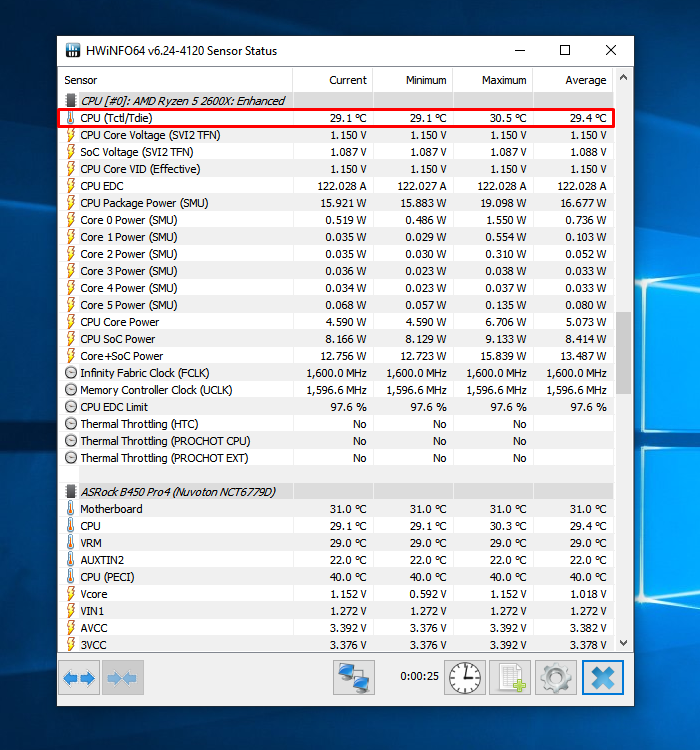
Для наглядности приведём таблицу с максимальной рабочей температурой для различных поколений процессоров AMD, начиная со старых:
| Архитектура | Максимальная рабочая температура (°С) | Техпроцесс (нм) | Год выпуска |
| AMD K5 | до 70 | 500 | 1996 |
| AMD K6 | до 70 | 350 | 1997 |
| AMD K6-II | до 85 | 250 | 1998 |
| AMD K6-III | до 85 | 180 | 1999 |
| AMD K7 | до 95 | 130 | 2002 |
| AMD K8 | до 70 | 65 | 2003 |
| AMD K10 | до 70 | 65 | 2007 |
| AMD K8+ | до 70 | 65 | 2008 |
| AMD K10.5 | до 71 | 45 | 2009 |
| AMD Bobcat | до 90 | 40 | 2011 |
| AMD Bulldozer | до 70,5 | 32 | 2011 |
| AMD Piledriver | до 70,5 | 32 | 2012 |
| AMD Jaguar | до 90 | 32 | 2013 |
| AMD Steamroller | до 75 | 28 | 2014 |
| AMD Puma | до 90 | 28 | 2014 |
| AMD Excavator | до 71 | 28 | 2014 |
| AMD Zen | до 95 | 14 | 2017 |
| AMD Zen+ | до 95 | 12 | 2018 |
| AMD Zen2 | до 95 | 7 | 2019 |
| AMD Zen3 | до 95 | 7 | 2020 |
Выводы
Теперь вы знаете какая максимальная температура процессора AMD, а также какой должна быть рабочая температура. Повышенный нагрев и троттлинг (снижение частоты) приводят к снижению производительности и уменьшению срока службы процессора. Для того, чтобы процессор не перегревался, необходимо выбирать систему охлаждения, способную отвести требуемое количество тепла. Комплектные кулеры (из BOX-версий процессора) отлично подойдут для повседневной работы процессора в штатном режиме, но для выполнения разгона их скорее всего будет недостаточно.
Если вы нашли ошибку, пожалуйста, выделите фрагмент текста и нажмите Ctrl+Enter.
Источник